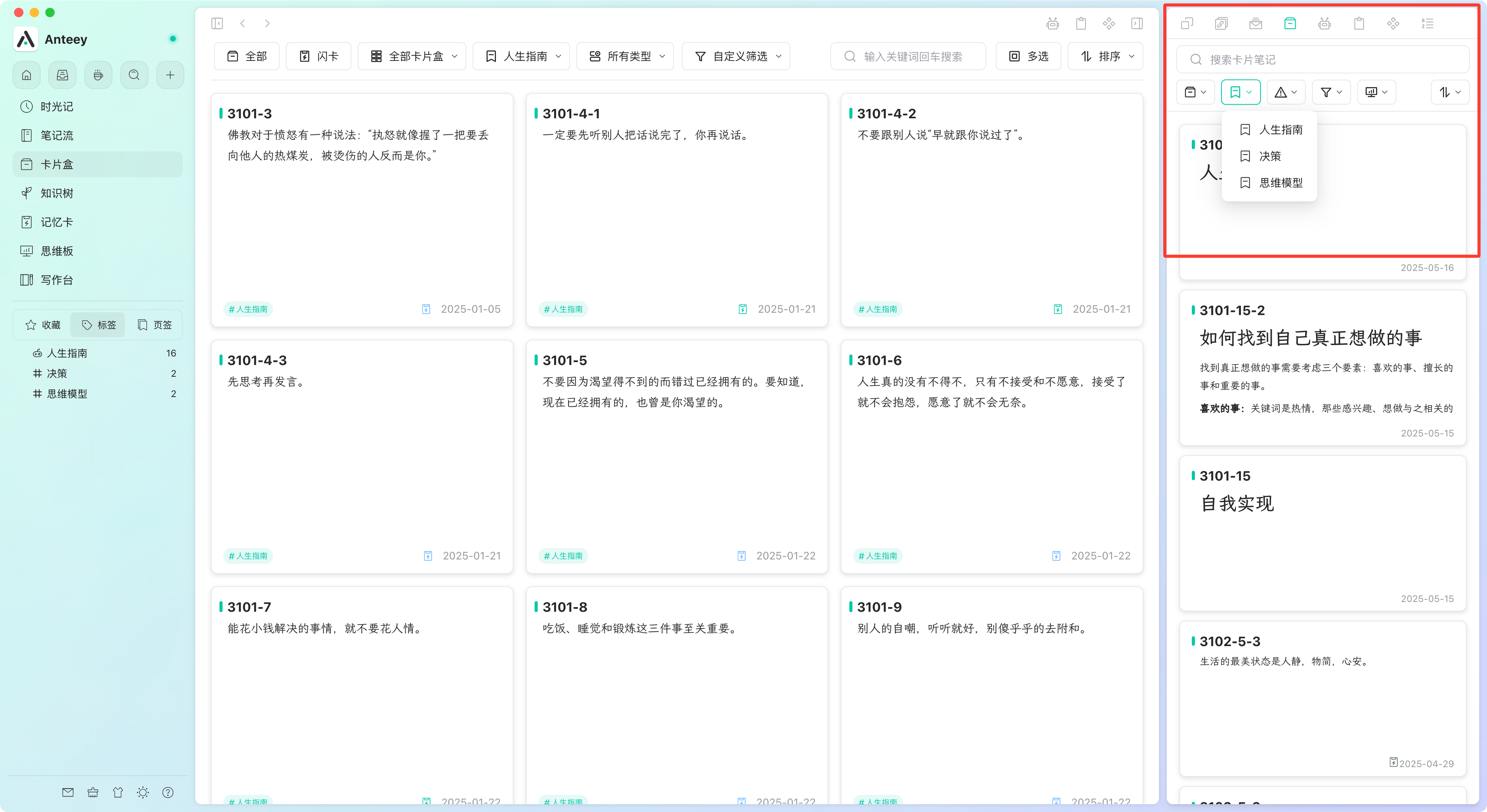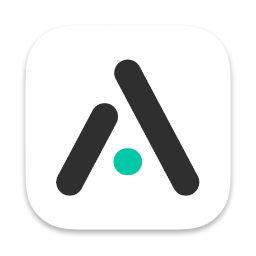Appearance
标签功能
标签功能介绍
在Antinet方法论中是不使用标签进行分类管理的,Anteey中的标签功能只是一种辅助分类的手段,可以选择性使用,但绝对不是重点。
最基础的功能就是分类,但我更倾向于说是主题分类,比如说我会将各个领域中的思维模型打上#思维模型标签,这样我在卡片盒中可以快速筛选出所有的思维模型。
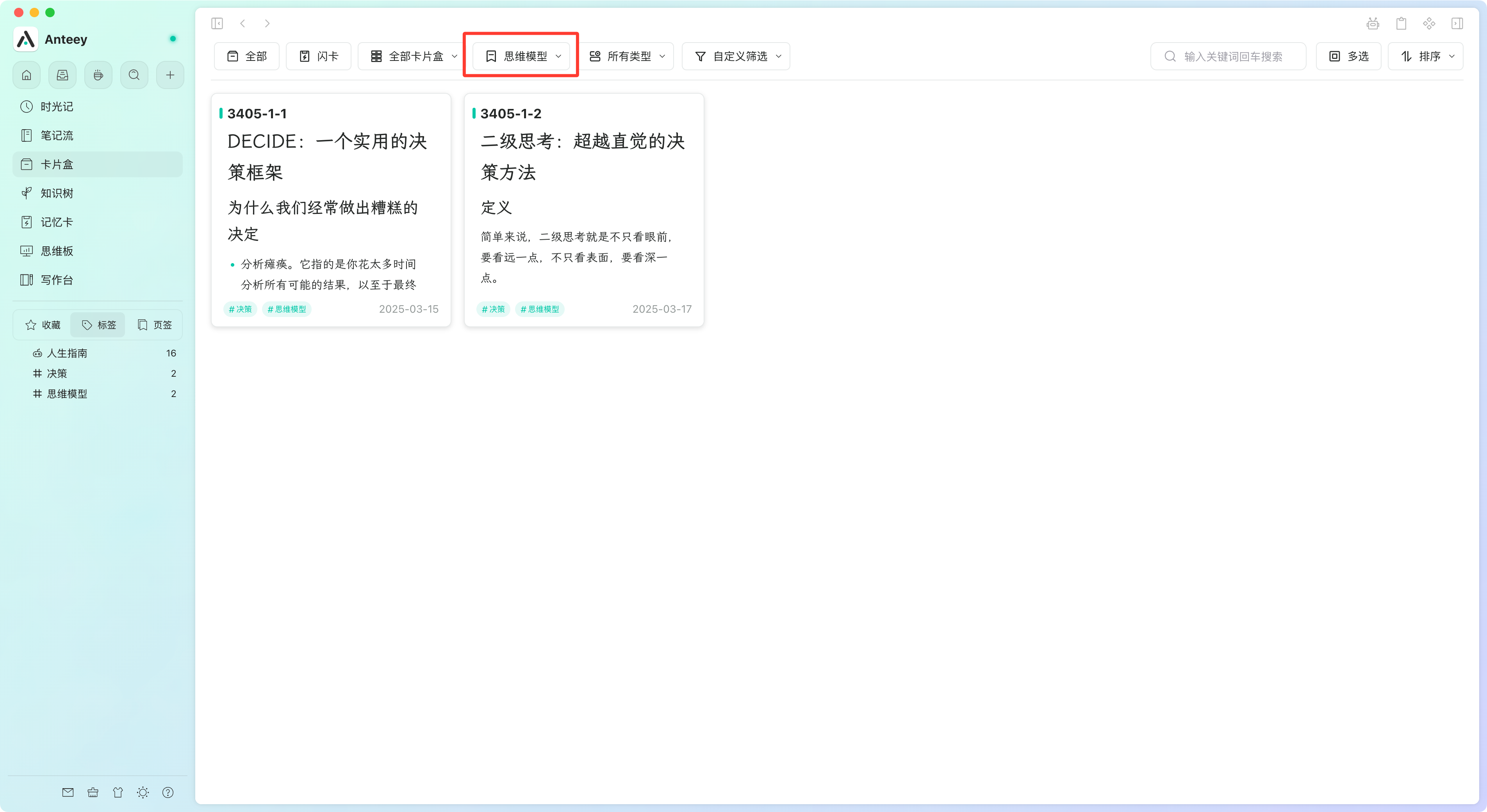
第二个功能是记忆卡的分组,打上相同标签同时被标记为记忆卡的卡片会自动行成卡组,你可以针对某一个卡组进行复习,比如这里的人生指南卡组。
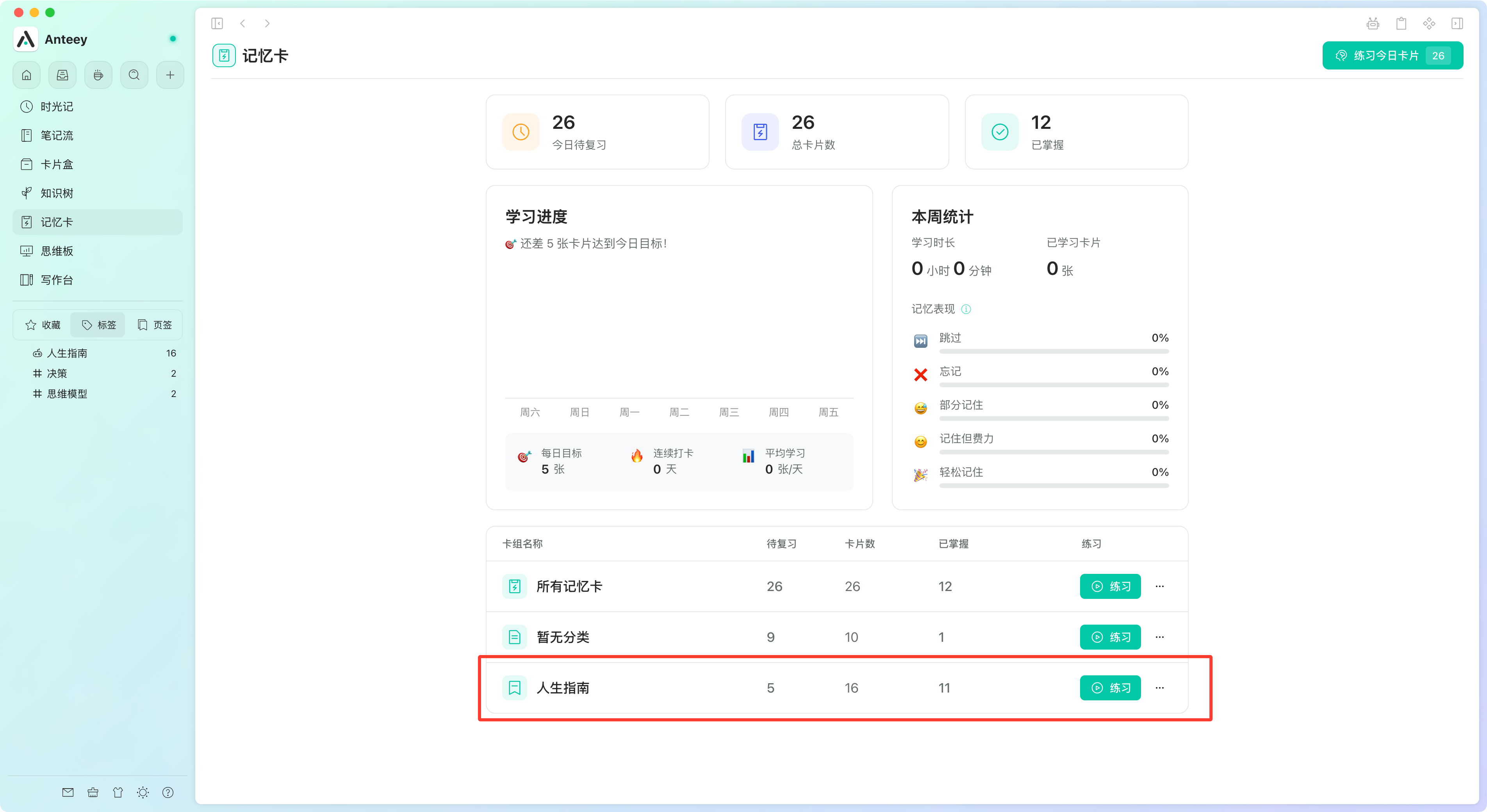
还有一个功能是#人生指南这个特定标签,我有一些做人做事要坚持的原则和价值观,将这些卡片打上人生指南标签后,他们会自动出现在右侧边栏的人生指南小组件中,每天随机展示一条,供我们回顾。
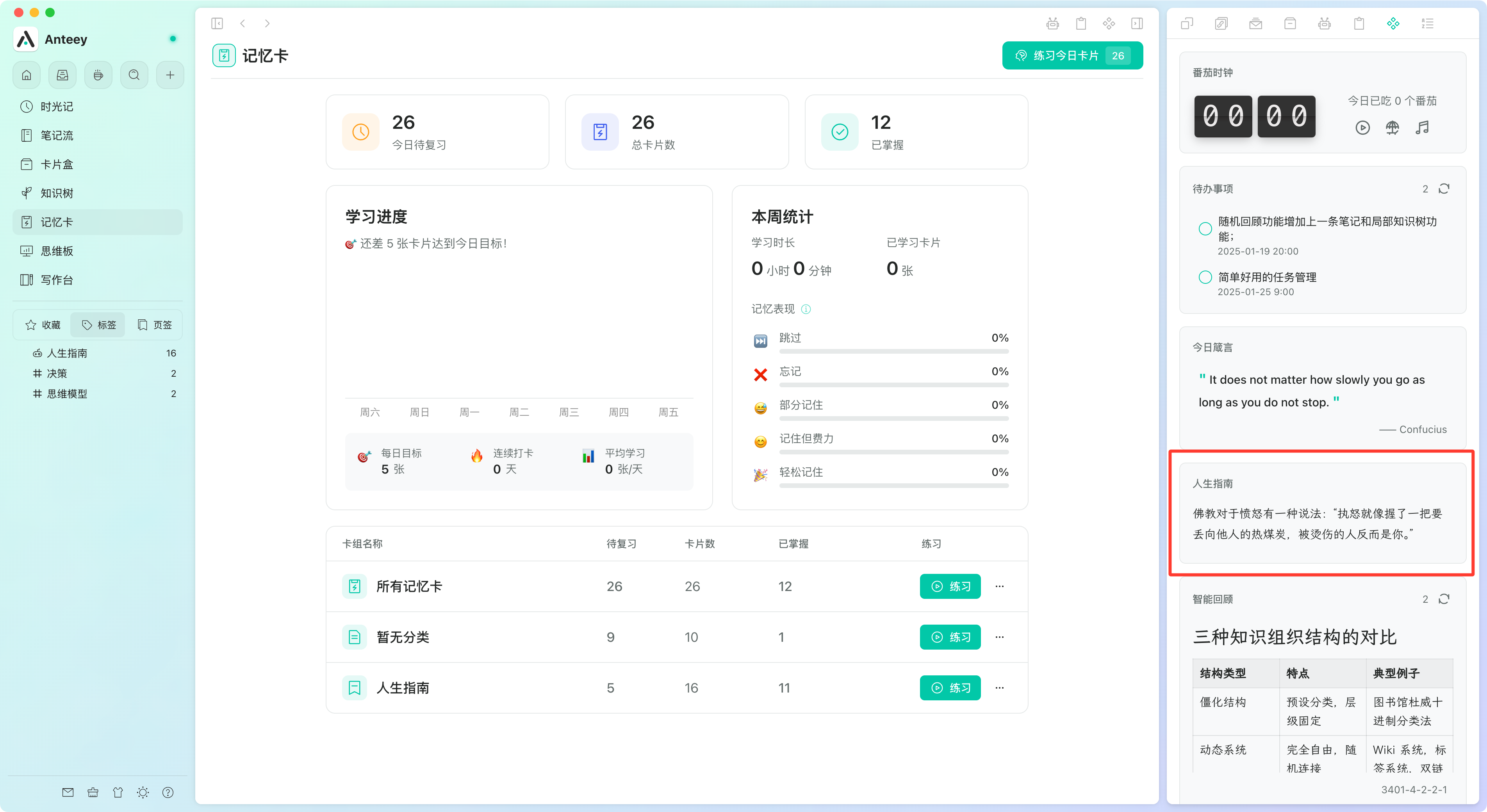
添加和删除标签
添加标签的方式是在笔记编辑界面中,点击下方的标签面板,添加标签,如果这个标签是第一次使用的话会自动创建一个新的标签。
对了,标签是支持嵌套的,使用/分隔就可以创建一个嵌套标签,类似于Bear的那种。
将鼠标悬停在已添加的标签上,点击删除按钮即可删除一个标签。
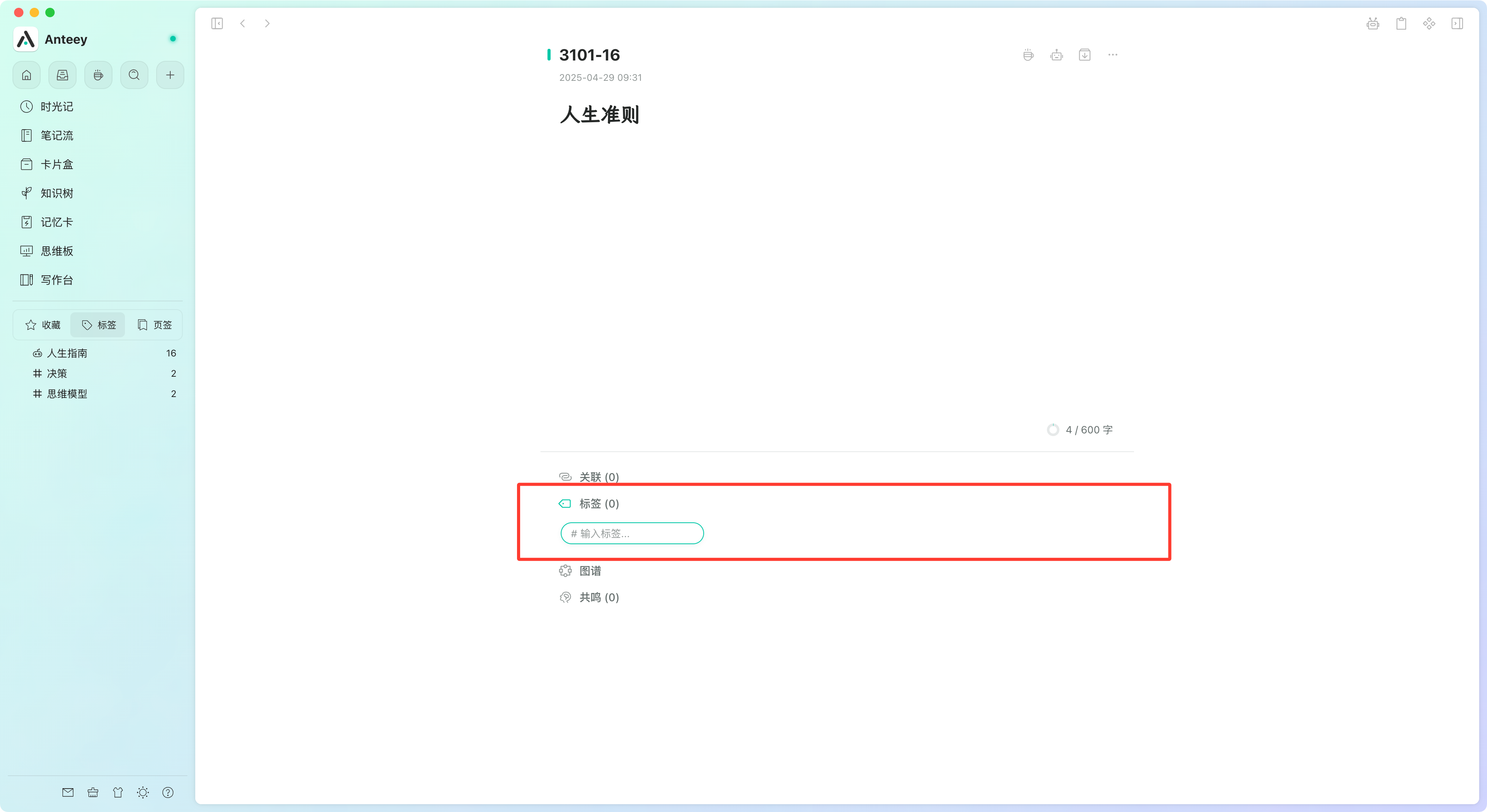
查看和管理标签
在左侧边栏中的导航面板中的第二个选项卡是标签选项卡,这里可以看到你创建的所有的标签以及每个标签下有多少张卡片笔记。
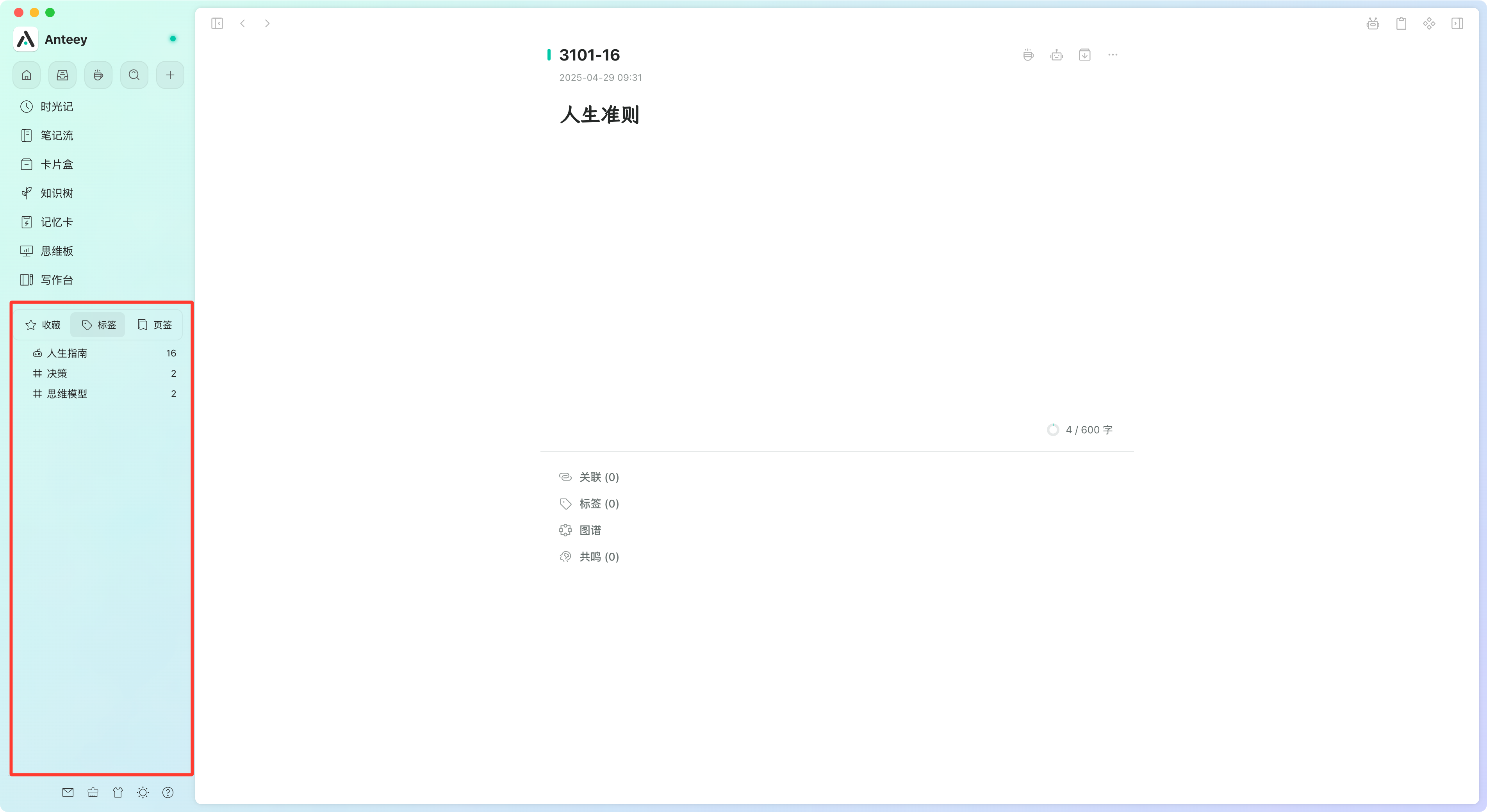
点击左侧边栏面板中的标签可以在卡片盒中快速查看当前标签下的所有卡片笔记。
对于有标签的卡片,会在卡片的左下角展示出来,但是空间有限,可能最多只能展示3个左右的标签,其实也足够用了,不推荐使用过多的标签🤣。
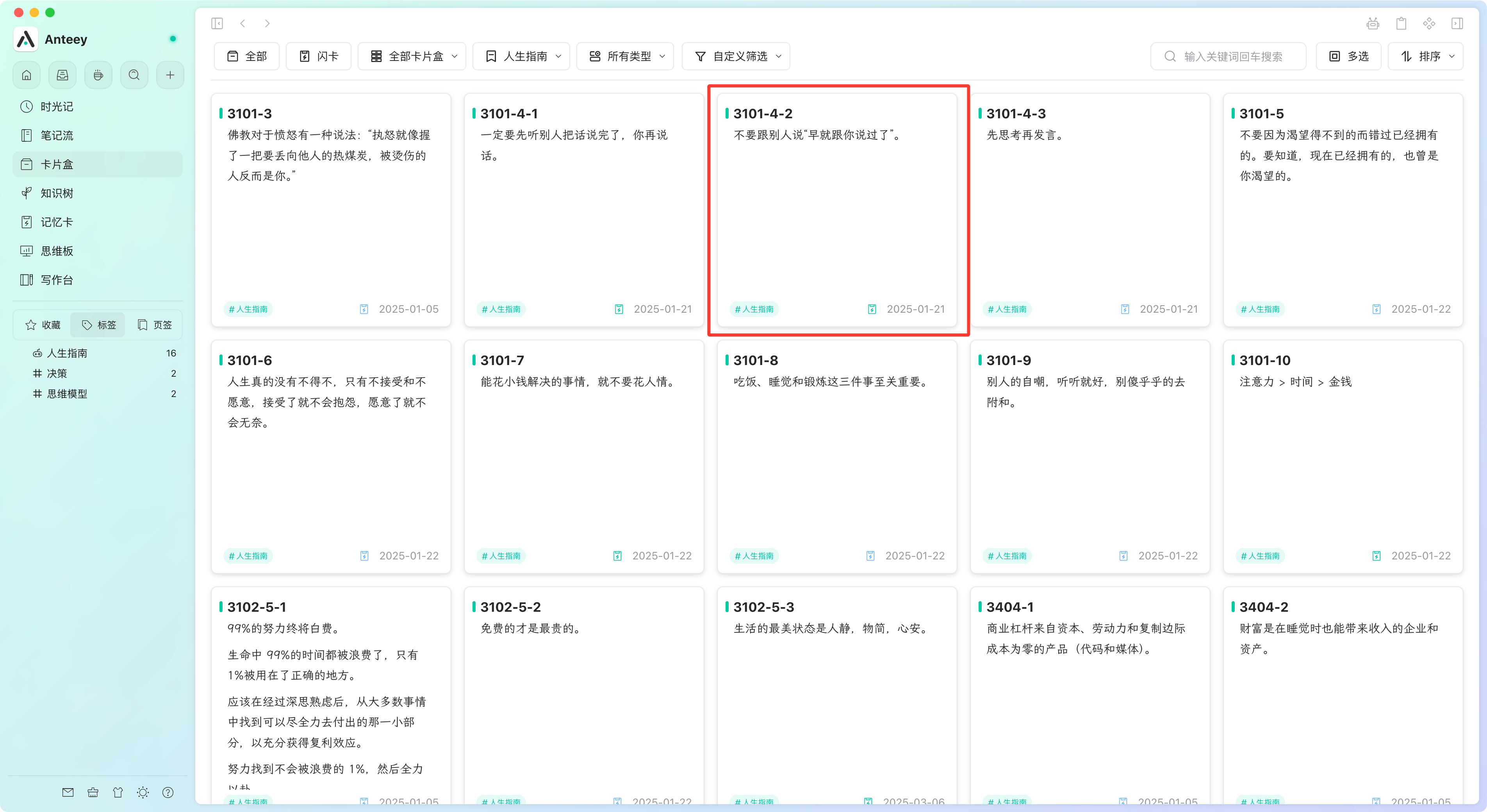
在标签上右键,可以将标签置顶、编辑标签和删除标签。
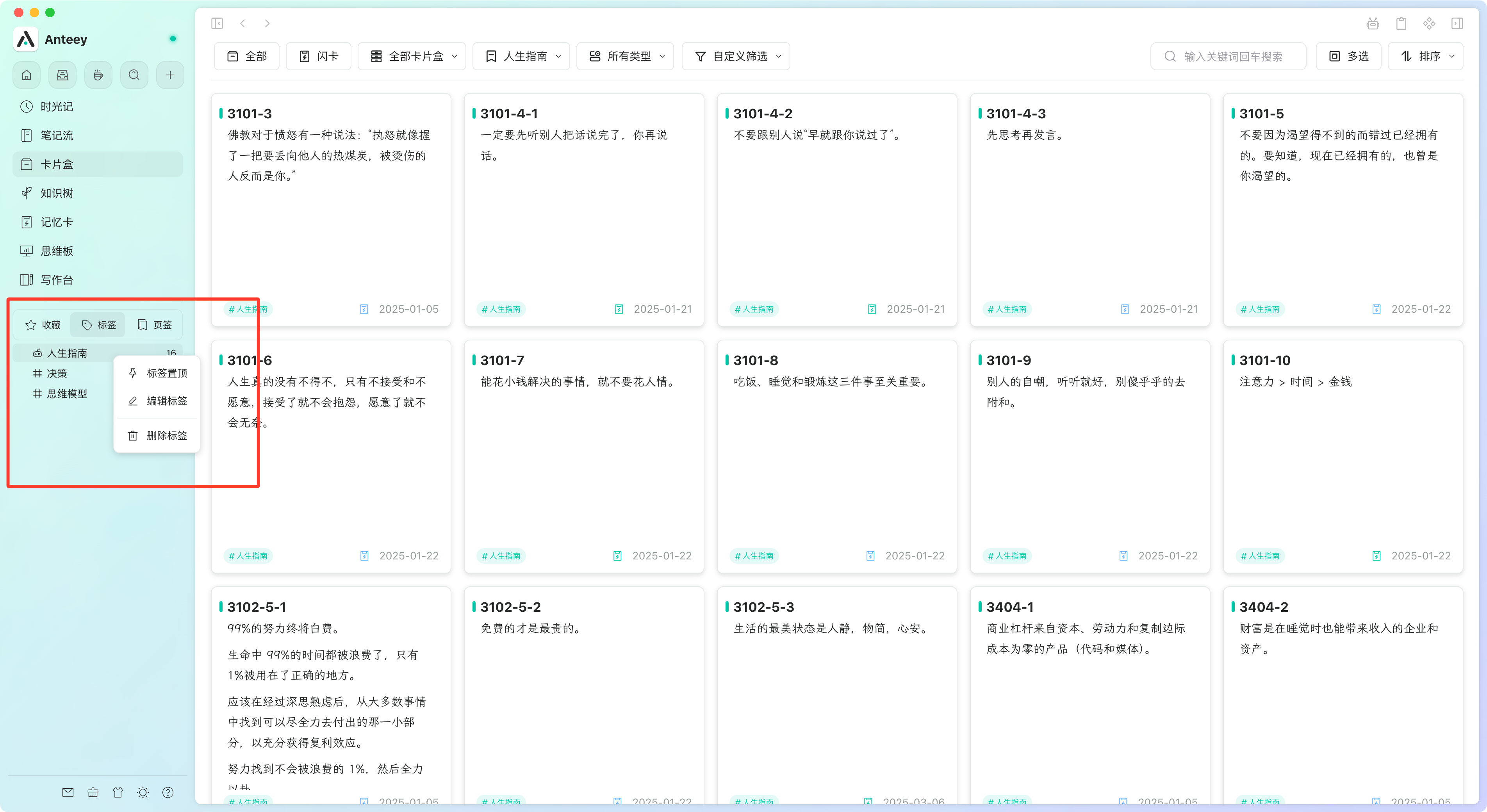
在编辑标签时,我们可以给标签设置不同的图标和修改标签名。
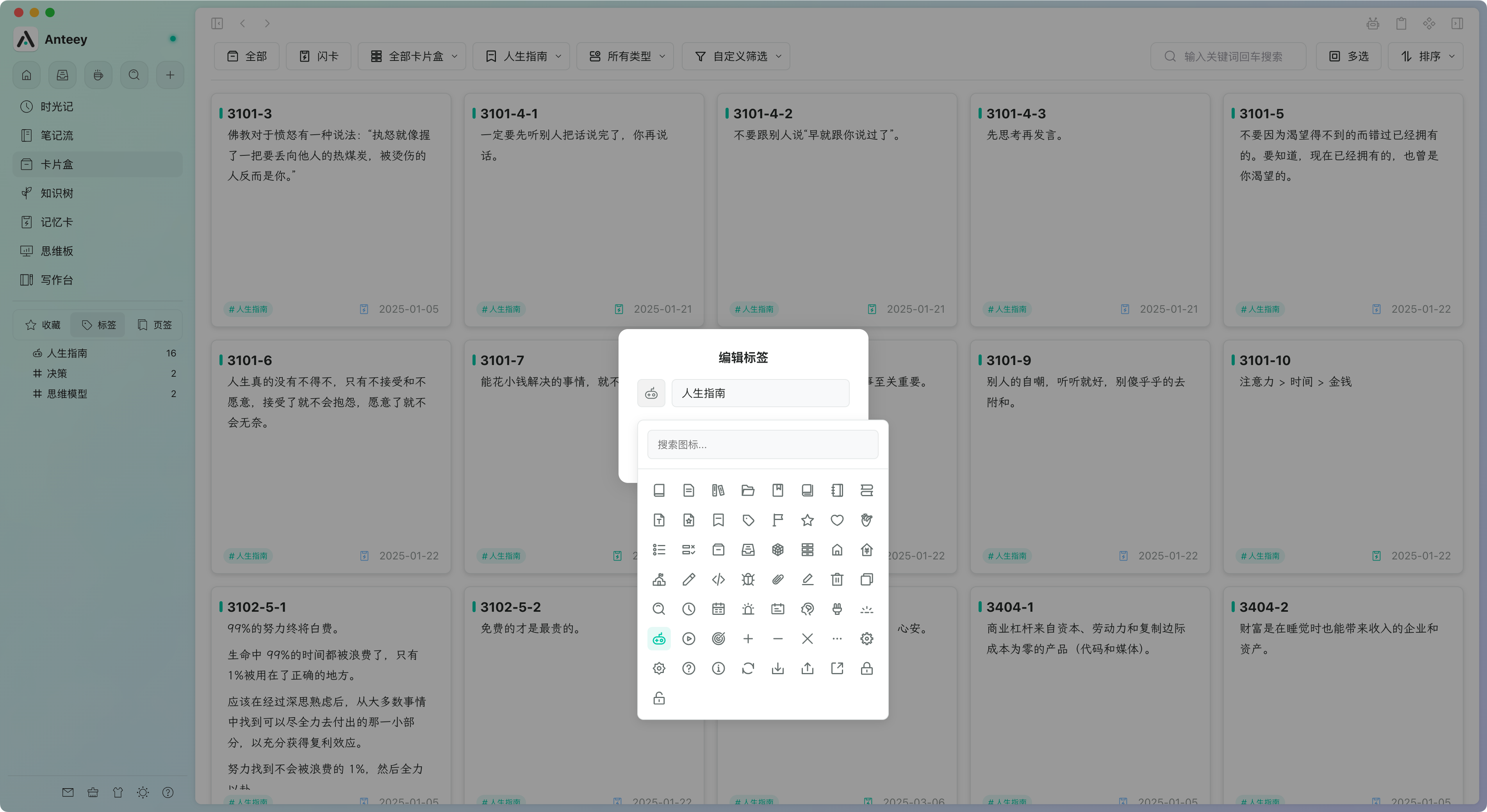
另外,删除标签不会删除卡片笔记。
通过标签筛选卡片
在卡片盒中,我们可以通过标签来筛选卡片笔记。可以筛选出来所有添加了标签的卡片,添加了某一个特定标签的卡片,以及所有没有添加的卡片。
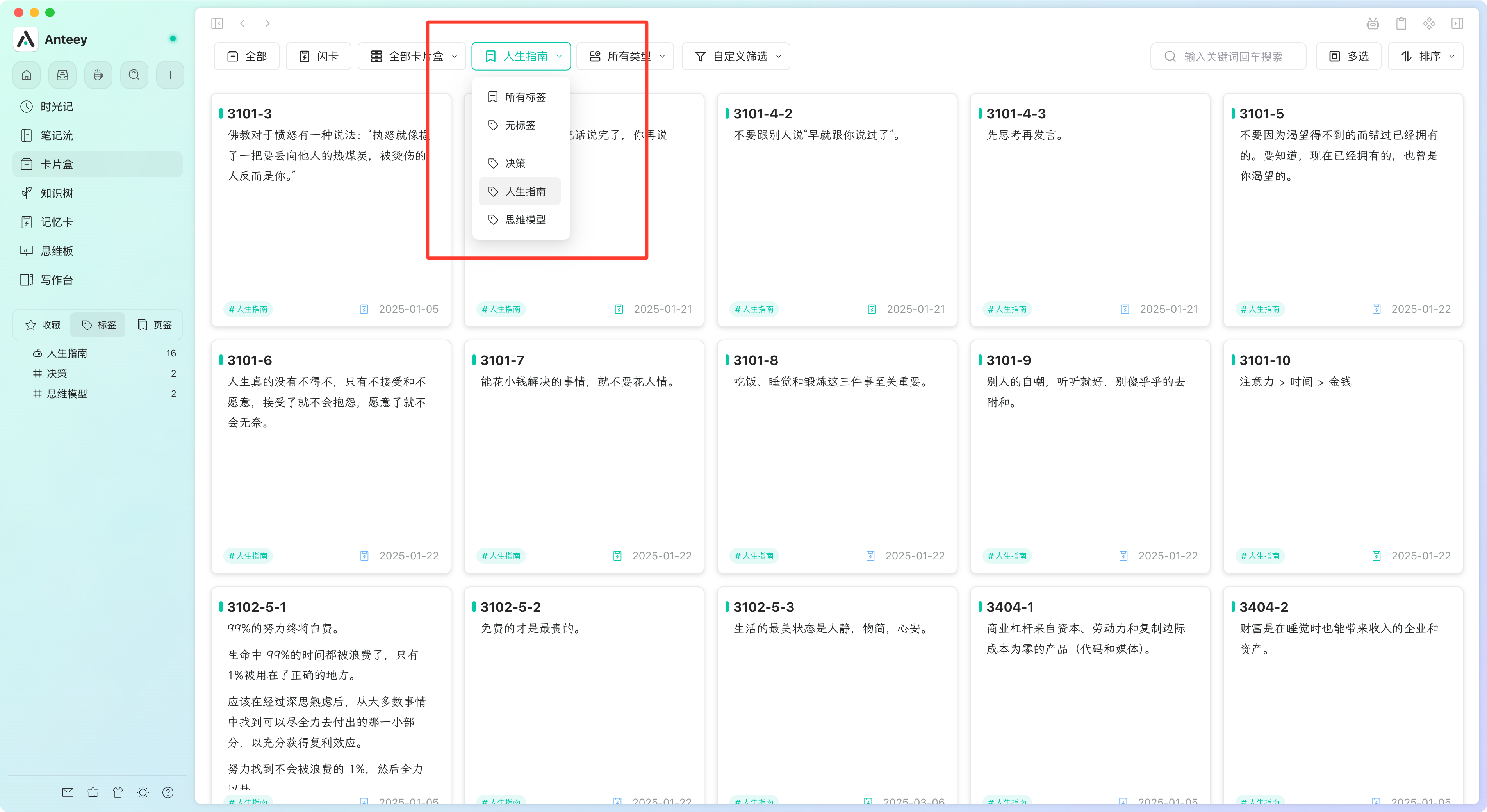
在右侧边栏的卡片盒面板中,我们同样可以使用标签进行筛选。